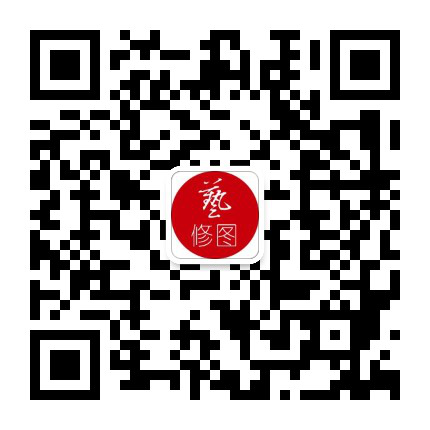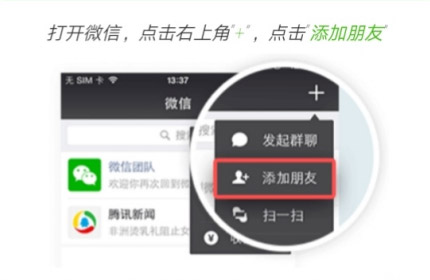您現在的位置是:主頁 > 老照片修復觀點 >
PS怎么加深眉毛?PS通道加深眉毛顏色教程
2020-05-14 16:43老照片修復觀點 人已圍觀
簡介怎樣用ps把眉毛加深。眉毛作為五官之首,它的重要性想必不用我說了,直接進入主題吧!下面我要分享的就是如何利用PS通道加深眉毛顏色,如果你覺得照片上的你眉毛特別淺,想把它
怎樣用ps把眉毛加深。眉毛作為五官之首,它的重要性想必不用我說了,直接進入主題吧!下面我要分享的就是如何利用PS通道加深眉毛顏色,如果你覺得照片上的你眉毛特別淺,想把它ps加深,那就可以使用小編介紹的這個方法哦。
具體步驟:
1、在PS中打開圖片,將圖像的模式設置為CMYK顏色(C)。
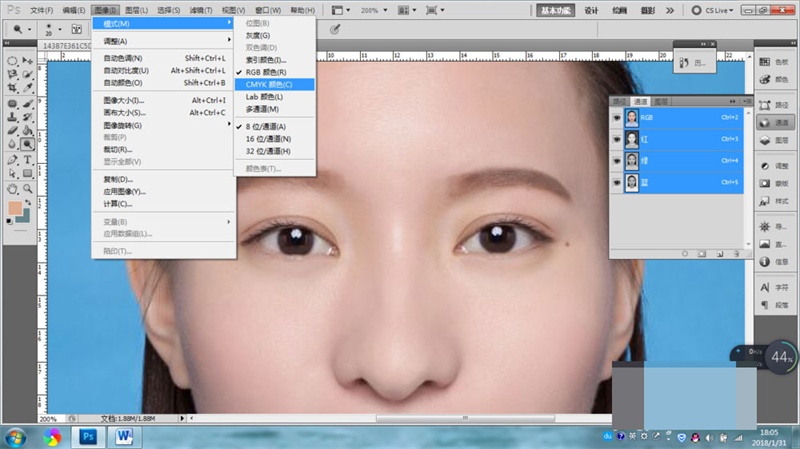
2、打開通道,單擊黑色通道,使用加深工具在眉毛處涂抹,眉毛就會變得更黑。

3、單擊CMYK通道,查看上一步加深的情況,如果眉毛顏色加深的不夠,可以回到第二步再次加深。

4、如果覺得眉毛顏色加深得太黑了,則單擊黑色通道,使用減淡工具對眉毛進行適當涂抹。
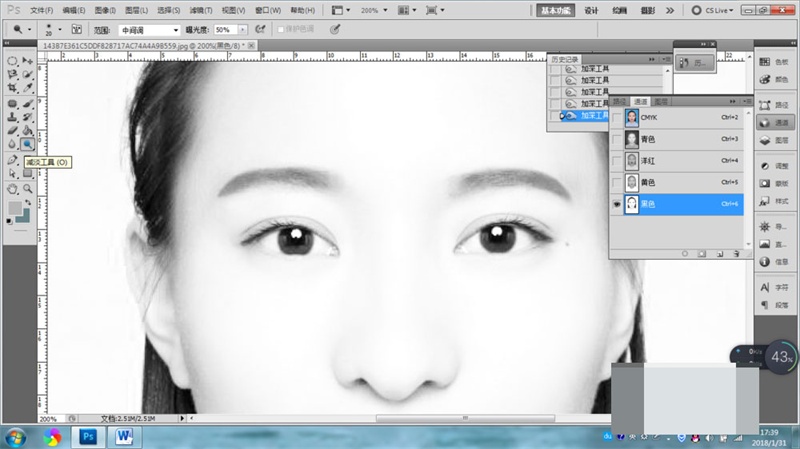
5、同理可加深睫毛和眼珠的顏色。但是需要調節加深工具畫筆的大小,如圖所示,拖動大小欄下方的滑塊,即可改變大小,在英文輸出狀態下使用鍵盤上左右中括號這兩個鍵可以直接調節筆刷的大小。在上方的屬性欄中,除了改變畫筆大小,還可以換筆刷,調節硬度等,感興趣的朋友們可以自己去琢磨它們的用處。
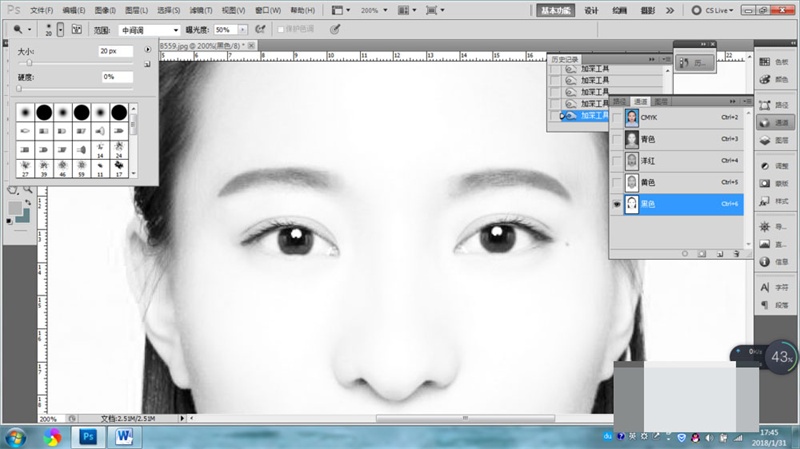
6、單擊CMYK通道,使圖片回到修改后的狀態,然后存儲就可以啦,格式一般選擇JPG就好。
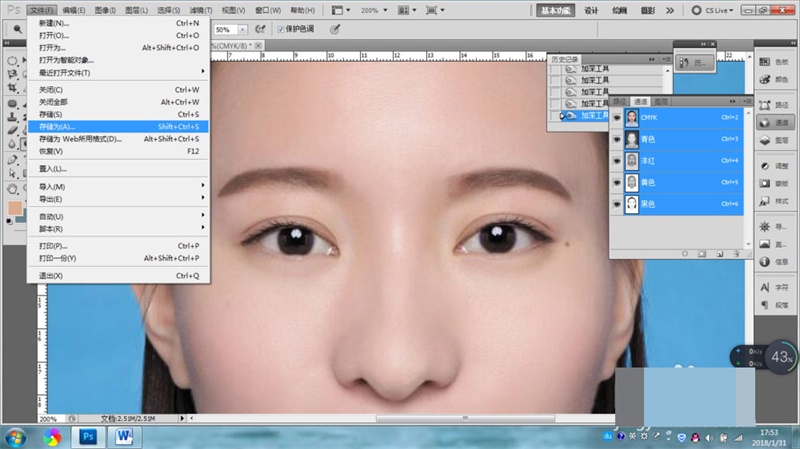
教程結束,以上就是關于PS怎么加深眉毛?PS通道加深眉毛顏色教程的全部內容,是不是很簡單呢?